
<Time Frame 늘려주기>
Time Frame을 늘려준다는 것은 짧은 영상을 보다 긴 시간동안 출력하는 것을 의미합니다.
즉, 영상의 재생 길이는 길어지지만 영상의 재생 속도는 감소하게 됩니다.
『Columns 추가』

『Stretch기능』

영상의 길이를 늘려봅시다!

재생 길이가 길어지면서 영상Frame의 수가 부족하게 되어 끊겨 보이게 됩니다.
이를 해결하기 위한 방법으로
영상 보간법이 있습니다.
『영상 보간기능』


영상의 프레임과 프레임사이 비어있는 프레임을 자동으로 계산하여
보간된 프레임을 삽입해줍니다.
그러나 이것만으로는 영상이 부드럽게 보이지 않기 때문에
추가적인 작업이 필요합니다.
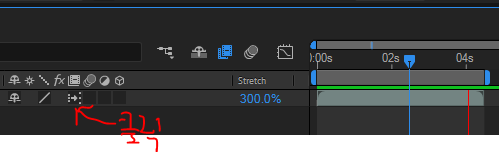

영상의 이미지를 보다 부드럽게 보간(광학 보간..?)시켜 줍니다.
그러나 이미지가 겹치는 구간을 지날때 공간이 왜곡되는 단점이 있기 때문에
해당 기능을 사용할 땐 상황에 맞게 적용하는 것이 중요합니다.
『Time Remapping』
Time Frame을 구간별로 압축/확대 하여
영상의 재생속도를 가속, 감속시키는 기능입니다.

Time Remapping기능을 추가하면 자동으로 영상의 맨 처음과 맨 끝에 Time KeyFrame을 생성합니다.

맨 처음과 맨 끝의 KeyFrame을 영상의 100% 라고 가정하고
추가로 KeyFrame을 생성하여 맨처음과 맨 끝방향으로 압축/확대시켜 영상의 속도를 조절합니다.


<그 외의 Time 메뉴 기능>
Time Reverse : 영상을 역재생 합니다.
Freeze Frame : 해당 프레임으로 영상을 고정합니다.
Freeze On Last Frame : 영상의 마지막 프레임을 길게 늘려줍니다.
'Edit' 카테고리의 다른 글
| 애프터 이펙트 : 오디오 스펙트럼 (0) | 2023.01.18 |
|---|---|
| 애프터 이펙트 : Time Code (영상 재생시간) 추가 (0) | 2023.01.13 |
| 애프터 이펙트 모핑(모양변경)기능 (0) | 2023.01.13 |
| 애프터 이펙트 퍼펫 툴 (0) | 2023.01.11 |
| 애프터 이펙트 글리치 효과 (0) | 2023.01.11 |



